1、进入工厂菜单的方法:
a) 用工厂遥控器按工厂调试键(3FH键)进入工厂模式
b) 先将伴音减到0,然后按住键控板“伴音-”键不放,再按遥控器上的“屏显”键进入工厂模式
2、在工厂调试菜单下,按下遥控器“屏显”键,或再按一次工厂调试键(3F键)可以退出工厂调试菜单。
3、在工厂调试菜单下,在第二项“老化模式”按右键,可以进入老化模式(白屏+M).
4、在老化模式下,按下遥控器“老化模式”键(39H键)或待机键退出老化模式。
5、白平衡调整:
进入白平衡调整前,请先切换到分量1通道,并输入480P的8阶100%彩条信号。进入工厂,选择白平衡调节这一项,按右键进入白平衡调整子菜单,在白平衡菜单里第一项“ADC自动校正”按右键进行自动ADC校正,当屏幕显示“自动调整成功”后,用白平衡仪检测,如发现有偏差,请按频道+/-键选择下面的
a) R Gain
b) G Gain
c) B Gain
d) R Offset
e) G Offset
f) B Offset
再按音量+/-键进行调整来达到最佳效果
6、选项子菜单
a、AV音量表,有两个选择项:新的音量表和旧的音量表。按左右键切换AV下的音量表。注意:此功能仅为8K22-32L08HR LG32标清屏和奇美32标清屏使用,原因是之前生产的机器在硬件上AV音频输入的地方有更改(软件日期为:2009.1.13之前的机器在升级此新软件后需要在工厂菜单里面切换此选项到“旧的音量表”),其他屏切换此功能无效果。
b、单键模式,按左/右键可以设置单键模式为“开”或“关” ;
c、开机LOGO,按左/右键可以设置开机LOGO为“开”或“关” ,设为“开”时开机显示LOGO,设为“关”时开机不显示LOGO
d、器件调整子菜单里面,现在只有一项:内存型号,用来设置主板所用的DDR厂家型号,目前有三个选择(QiMonDa、Hynix、Winbond),在此处设置好之后,请断电再开机以应用新的DDR设置;注意,此参数请核对之后再作改动,如果设置错了之后无法开机,需要把EEPROM拆下用烧写器修改EEPROM的内容。这一状态的EEPROM地址为:0x159,值为0时对应QiMonDa,值为1时对应Hynix,值为2时对应Winbond
e、器件检测子菜单,用来检测CPU外围I2C器件,如果检测成功则显示“成功” ,检测失败则显示“失败” ;
f、复位标志位,按左/右键可以设置为“标准初始化”和“初始化所有数据” ,二者的差别在于“初始化所有数据”会重新初始化白平衡数据而“标准初始化”则不做这个动作;设置好这个标志位后,如果需要做复位动作,请在下面的“复位”这一行按右键开始进行复位。
g、复位,按右键开始进行复位动作,按上面“复位标志位”的设置要求对EEPROM进行初始化,完成后会自动待机并再次开机,复位时对HDMI KEY和条码信息不作复位。
版本信息显示如下
1.Panel LGD IPS 32〃 显示屏的厂家信息
2.Resolution 1366x768 显示屏的分辨率
3.Refresh Rate 60Hz 显示屏的刷新频率
4.Color Depth 8bit 显示屏的显示颜色位深是8bit还是10bit的
5.Processor VII Engine 表示当前使用了VII引擎
6.CPU 8K22-VERx.x-xxxxxx EEP 8K22-xxxxxx
显示当前使用的软件程序版本信息(机芯+软件版本+软件日期)和当前使用的存储器版本信息(机型+日期)。
7.BARCODE XXXXXXXXXXXXXXXXXXXXXXXXXXXXXXXX
显示工厂的条码信息
HDMI KEY 烧录说明
1. EEPROM 24C32的器件地址是A0 。
2. 第一次烧录程序后,交流断电再开机会初始化EEPROM 24C32(同时会写一个默认HDMI KEY 和特征码).
3. HDMI KEY 存储在24C32末尾,从0xE90开始,共329个字节。特征码存在第2个字节(即地址0x01处),值为0x22。 BarCode存储在24C32最后32个字节,从0xfe0开始。
4. 因8K22本身芯片当中没有带HDMI KEY,虽然生产母片里已经写了一个通用KEY用于生产线检验,但整机打包前还需要写一个唯一的KEY,每台机器对应一个,不能重复,烧录 HDMI KEY 需要条码@预调读写仪III(支持24C32)和母片﹑存储该订单HDMI KEY的Flash.HDMI KEY文件的制作:
a、先用HDCP_Key_for_Skyworth.exe 把KEY 文件抽取出来
b、用工程部提供的HDMI KEY制作软件V1.3版本处理KEY文件(请选择ADI公司)
c、把KEY文件烧录到FLASH中,就可以用在条码@预调读写仪III上。
5.按工厂遥控器的“总线”键(3AH键)把主板的I2C总线关闭,此时屏幕显示“BUS OFF” ;
6. 条码仪硬件连接:条码仪有个四芯排线,包含+5V、SCL、SDA和GND,由于条码仪和主板排插CN19的1脚电压可能有冲穾,+5V脚必须不连,请调整排线脚位,使条码仪排线片脚顺序与主板插座CN19的脚位定义相配。条码仪上地址芯片可用文件包中的文件(8K22HDMI烧录地址母片.BIN)进行烧录。
7.插上接口线(8K22烧录HDMI KEY接口线插在CN19),用扫描枪扫描条码,当读写仪上显示出“OK”时,烧写完成。拔掉接口线,按“总线”键(3AH键)开启主板的I2C总线,进行下一道工序处理。
8. 如果条码仪提示机芯有误,是特征值不对,8K22在EEPROM 处0x01的值是0x22 。
下面是HDCP_Key_for_Skyworth.exe工具的详细使用说明:
MTK的HDCP生成工具包括两个文件:HDCP_Key_for_Skyworth.exe和HDCP_DLL.dll,使用时需要把这两个文件放在同一个目录里,打开HDCP_Key_for_Skyworth.exe,出现如下界面:

在图1所示的界面里,请先在最左边的文件管理器里找到KEY的原始文件的位置,然后在中间的选择栏选择KEY的原始文件,如图2所示。
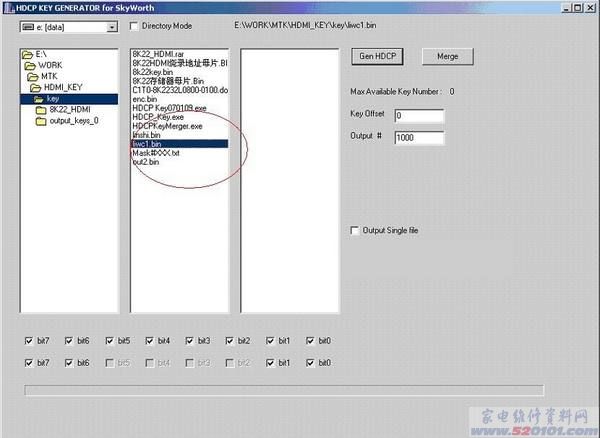
选择好原始KEY文件,然后在右边的中间的输入框里输入本次操作需要生成的KEY的起始点(在原始KEY文件的序号“Key Offset”)和需要生成的KEY的个数“Output #”,最后点击右边上面的“Gen HDCP”按钮把KEY切割出来, 如图3所示。提示OK后请关闭弹出来的OK提示框,点击右边上面的“Merge”按钮,如图4所示。
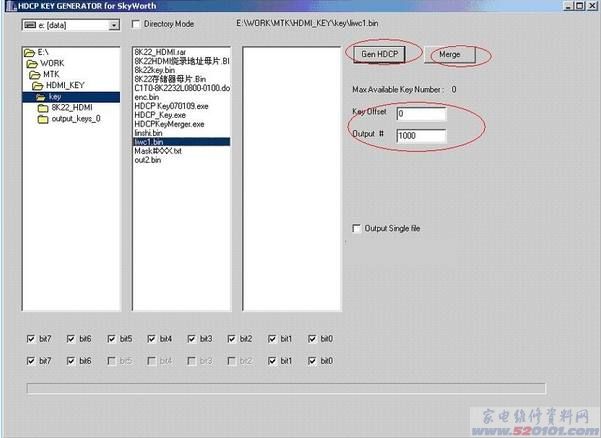
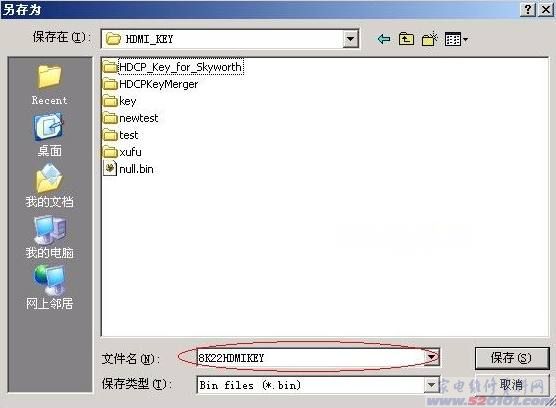
按下“Merger”按钮后,工具自动合并文件,此时会出现图4的提示框,提示生成的文件的保存位置,请设置需要保存的位置和文件名,按下保存按钮进行保存。最后退出。
注意:在进行HDCPKEY的切割前,请先把上次生成的临时文件夹“output_keys_0”删除,以免每次KEY的数目不一样时生成的最后BIN文件的KEY数目不是我们需要的个数。
在线升级方法说明:
本机芯支持两种升级方法,一种是通过USB升级,一种是用MTK提供的升级工具进行升级。通过USB升级时,请把我们提供的升级文件(扩展名为.sks)放入U盘,进入USB,切换到文本这一项,用遥控操作选择到此文件,按确定键进行升级。升级时,会先进行文件内容的检测,如果两个软件的机芯名不一样时会提示机芯不一样,不允许升级;如果两个软件的屏不一样时,也会出提示,此时如果要强制升级,请再按一次确定键进行升级。升级过程中,请不要关闭电源,升级时间大约为几分钟,请耐心等待。[Page]
注:目前8K22的WXGA(标清)屏的机器用.sks文件升级方法升级时可能会死机,因此请将升级文件改为8K22_E_WXGA.BIN(要全部为大写)后放入U盘根目录,进入U盘时会自动检测升级文件,用遥控器操作进行升级,操作方法同上。
下面是MTK提供的升级工具的使用说明:

MTK的升级工具主界面
此工具用的是串口,而我们电视端用的是VGA口转换的,因此请用公司发的USB标准串口转接线来进行升级(先要把串口小板的拨动开关拨到串口(UART)这一边)。在打开升级工具之前,请先把USB串口接好,再打开升级工具,否则会出现找不到串口的问题。打开MtkTool.exe后出现上面的主界面,请确认如下设置:
1. 把最左边的IC型号选择为MT8226;
2. 把中间的串口选为实际接入的USB串口,并确认后面的速度设为115200和10ms;
3. 把中间的“!”按钮按一下,确认为绿色而不是红色,红色表示关闭串口而绿色表示打开串口;
4. 按“Browse”按钮选择升级文件,我们的升级文件是bin文件,但为了USB升级用,提供的文件把扩展名该为.SKS,因此在打开文件时,请选择文件类型为“All files(*.*)”,再选择升级文件并打开;

查找升级文件
5. 在主界面点击“Upgrade”按钮开始升级,升级过程中请不要断电。开始是擦除过程,此时无进度条显示,进度条为0%,擦除完成后开始写入,此时有进度条在变化,当进度条显示为100%时,升级完成,请断电再开机。
如果HDMI图像出不来或有图像无声音,怀疑是HDMI key有问题时,也可以用此升级工具写入一个通用KEY进行校验,具体方法如下:
1.打开MTK升级工具,点击上面中间的按钮(如红色圆圈所示),出现图7的界面,同时请关闭再打开串口(用鼠标点击中间的感叹号的按钮)。
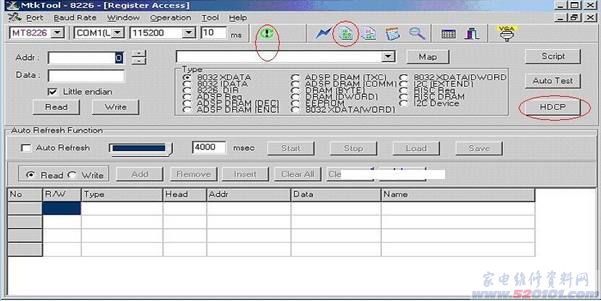
2.用鼠标点击右边的“HDCP”按钮,出现如图8所示的界面

HDCP写入工具界面
3.在图8中,请按“LoadValue”按钮选择一个我们提供的通用KEY文件,如下图所示
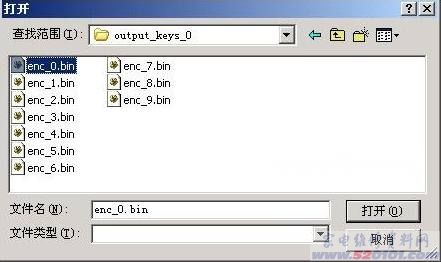
选择一个通用KEY文件
打开后,在图8的界面中按“Write”按钮进行写入的动作,写入完成后会出现成功的提示“Verification Pass!”。完成后请断电再开机,以便让IC重新初始化新的KEY。
网友评论